Érvek és ellenérvek a bevetés-irányítás, valamint néhány tippet a felhasználók számára

Az egyik fő jellemzője a Mac OS X Lion - ez Mission Control. Tény, hogy a Mission Control egy új módja annak, hogy működjön együtt az ablakok és alkalmazások. Korábban használt Exposé műszerfal, és a virtuális asztali, most mindezeket egyetlen alkalmazás. Egyszerűen fogalmazva, Mission Control lehetővé teszi, hogy azonnal látni az összes megnyitott programot, a nyitott ablakokon és dokumentumokat.
Hogyan működnek a Mission Control
Kezdés Mission Control lehet egy a sok közül:
- Ha rákattint a megfelelő ikonra a Dock
- A gomb megnyomásával a billentyűzeten az F3 (ami eredetileg felelős Exposé)
- egy mozdulattal - meg kell tartani három ujját alulról felfelé (lehet beállítani, hogy négy)
- Állítsa be a szög a trackpad.
- Ha van egy Magic Mouse, majd kétszer felületén az egér.
Futó Mission Control, a képernyő felső részén látható a műszerfal, amely tartalmazza az összes kütyü, virtuális asztali (szóközökkel együtt), futó alkalmazások teljes képernyős módban. A következő program jelenik meg az ablakok nyitva.
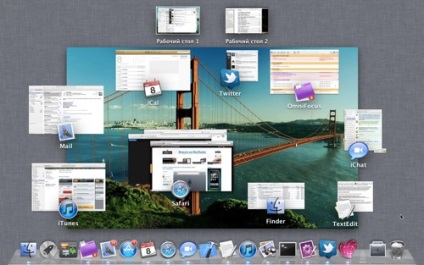
Mission Control csatlakozott Exposé, Spaces, Portál
Meg egyébként is okozhat külön Exposé alkalmazás. Tegyük fel, hogy nyissa TextEdit. Ha kiad négy ujjal, fentről lefelé, akkor megjelenik egy ablak nyílt a TextEdit, valamint dokumentumok listáját, amelyek szerkesztése előtt:
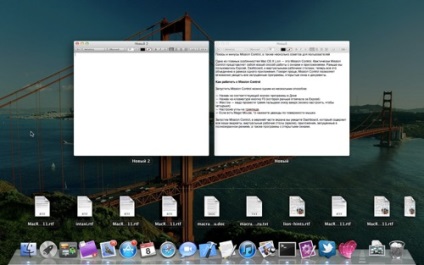
Alkalmazás Ablak mód mutatja, nem csak a nyitott ablakon, de a dokumentumok listája, amelyek előtt a szerkesztés
Virtuális asztali megjelent OS X Leopard. A mai napig az egyetlen népszerű operációs rendszer, amely nem támogatja natívan - Windows. Gyakran külön desktop OS X felhasználók tűri a Windows (ami már fut egy virtuális gép). Egy másik gyakori eset -, a feladatok az asztalon. Például egy Spacey gyűjtött „razvlekalovka» (Twitter, olyan játékokat, az IM-ügyfelek), a másik - maga a mű (TextMate, Kaleidoszkóp, FTP), - a harmadik vizsgálat (előzetes, Dictionary.app, TextEdit) .
Új asztali, indítsa el a Mission Control, vigye a kurzort a jobb felső sarokban. Amikor látsz egy töredéke az új tábla, kattintson rá. Most van egy új asztali. Hozzá kell tenni, hogy az alkalmazást. Megteheti ezt több módon. Először is, a Mission Control, akkor húzza bármely alkalmazás az új asztalon. A második út sokkal érdekesebb. Kattintson az újonnan létrehozott asztalon, az alkalmazás futtatásához, hogy szeretnék rendelni hozzájuk. Ezután hívja a dokkoló az alkalmazás helyi menüt, és válassza a „Beállítások → társítása az asztalra.”
Váltás asztali lehet létrehozni Mission Control vagy a gesztusok, hogy tartsa a négy ujj balról jobbra vagy jobbról balra.
Ahhoz, hogy távolítsa el a nem kívánt desktop, indítsa el a Mission Control, vigye a kurzort a kereszt jelenik meg. Kattintson a kereszten.
Ha azt mondjuk, hogy az új Mission Control ideális, ez lehetetlen. Nagyon fejlett és igényes felhasználók számára, akik korábban az volt a szokása 5-9 Start asztali találni egy új módja annak, hogy velük együtt dolgozni kényelmetlen. Vannak panaszok, hogy a Mission Control mutatja minimalizált ablakok (minimalizált). Desk nem adja nevét. Ők képviselik a Desk 1 "" 2 íróasztal '' Desk 3”, stb Ez bizonyos mértékig bonyolítja a navigációs közöttük.
1. Annak érdekében, hogy könnyebb legyen felismerni asztali Mission Control, meg mindegyikre a tapéta. Ehhez indítsa el a Mission Control, megy az egyik az asztali rákattintva. Ezután futtassa a segédprogramot System Preferences, megy a "Desktop & Screen Saver". Ott lesz képes megváltoztatni a háttérképet. Ezt az eljárást meg kell ismételni minden egyes asztali.
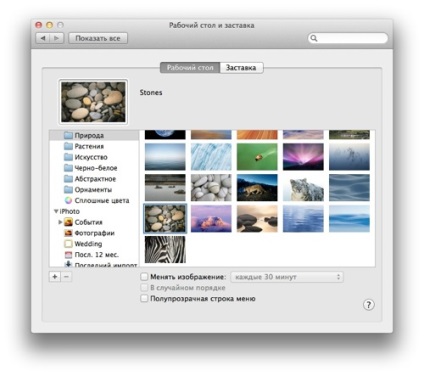
Minden asztalon lehet saját háttérképet.
2. A gyorsan válthatunk asztali gyorsbillentyűkkel. Customize őket ide: System Preferences → Billentyűzet → Gyorsbillentyűk.

3. Ha azt szeretnénk, hogy a nyitott ablakok egymás után, anélkül, hogy elhagyná Mission Control, használjon gyorsgomb: `(a billentyűzet az én MacBook ez alatt található gomb ESC).
4. Ha nem használja kütyü, a Dashboard el lehet távolítani a Mission Control. Ehhez keresse fel: System Preferences → Mission Control, és távolítsa el a négyzetet "Show Dashboard egy prostratstvo".
Leírom 3 zseton. 1, ha a Misna szorítópályát alt, és kattintson az asztalon - Mission kontroll mutat az asztalt, minden, ami folyik, ha a spin az egér kerék egy köteg ablak egyik nyílt forráskódú szoftverek a Misna vezérlő ablakok és eloszlassa könnyebb lesz kiválasztani a megfelelőt, amikor a kurzor az ablak a Mission Control és nyomjuk meg a helyet, akkor hagyja, és lesz több. mi hiányzik: Ez lenne mód leírt engem a második chip „dobott” windows több, hogy azok nem akadályozzák egymást nem elég ekspoze a dokkoló (ha hosszan nyomja a parancsikont a dokkoló tartalmazza ekspoze erre program) nélkülözi rendszer gyors telepítését ablakok térbe anélkül, hogy őket. Azt is észrevettem, hogy ha fut néhány „nehéz” program egy másik térben, például az első, nem látható a képen e helyet Mission Control, megjeleníti a második helyet, és ha megyünk az első - jelenik meg.